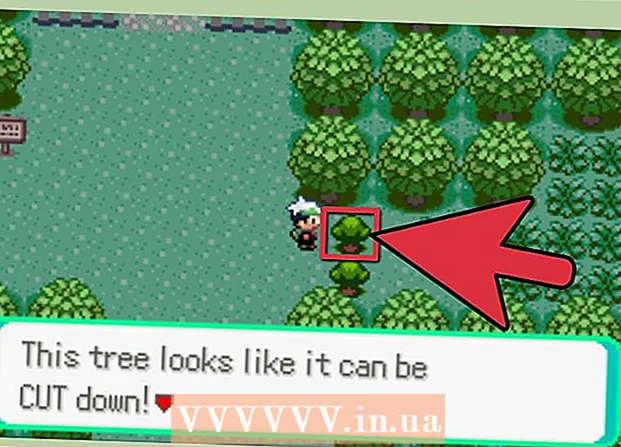Höfundur:
Eugene Taylor
Sköpunardag:
12 Ágúst 2021
Uppfærsludagsetning:
1 Júlí 2024

Efni.
CR2 skrá er RAW myndskrá tekin af Canon myndavél. Þessar skrár hafa .CR2 sem viðbót. Tvær mismunandi Canon myndavélar framleiða báðar CR2 skrár, en CR2 skráin verður mismunandi fyrir hverja. Til að breyta CR2 skrá skaltu ganga úr skugga um að nýjasta útgáfan af Adobe Camera Raw viðbótinni sé uppsett þar sem bæta verður við hverja myndavélarlíkan við viðbótina. Ef þú ert með eldri útgáfu af Photoshop gæti þurft að breyta skrám fyrst í DNG snið.
Að stíga
Hluti 1 af 2: Uppfærsla Photoshop
 Opnaðu Photoshop. Þú ert að fara að leita að tiltækum uppfærslum fyrir Adobe Camera Raw viðbótina. Þessi viðbót styður CR2 skrár og verður uppfærð þegar nýrri gerðir myndavéla eru gefnar út.
Opnaðu Photoshop. Þú ert að fara að leita að tiltækum uppfærslum fyrir Adobe Camera Raw viðbótina. Þessi viðbót styður CR2 skrár og verður uppfærð þegar nýrri gerðir myndavéla eru gefnar út.  Smelltu á „Hjálp“ valmyndina og veldu „Athugaðu með uppfærslur ". Ef þú ert að nota Photoshop CC skaltu velja „Uppfærslur ...“ í staðinn. Það mun þá leita að uppfærslum á netinu fyrir Photoshop og tengd viðbætur, þar með talið Camera Raw tappann. Camera Raw viðbótin bætir við stuðningi við ýmsar RAW skrár, þar á meðal CR2 sniðið.
Smelltu á „Hjálp“ valmyndina og veldu „Athugaðu með uppfærslur ". Ef þú ert að nota Photoshop CC skaltu velja „Uppfærslur ...“ í staðinn. Það mun þá leita að uppfærslum á netinu fyrir Photoshop og tengd viðbætur, þar með talið Camera Raw tappann. Camera Raw viðbótin bætir við stuðningi við ýmsar RAW skrár, þar á meðal CR2 sniðið.  Settu upp allar tiltækar Camera Raw uppfærslur. Ef Camera Raw innstungan er með uppfærslu í boði mun hún birtast á lista Adobe Application Manager. Veldu viðbótina og smelltu á „Update“ hnappinn.
Settu upp allar tiltækar Camera Raw uppfærslur. Ef Camera Raw innstungan er með uppfærslu í boði mun hún birtast á lista Adobe Application Manager. Veldu viðbótina og smelltu á „Update“ hnappinn.  Ef uppfærslan mistakast skaltu setja upp nýjustu Camera Raw uppfærsluna handvirkt. Ef sjálfvirka uppfærslan mistakast geturðu einnig hlaðið niður nýjustu Adobe Camera Raw (ACR) uppfærslu sem er fáanleg fyrir þína útgáfu af Photoshop. Þú getur séð útgáfu þína af Photoshop á titilstiku forritsins. Fyrri útgáfur styðja ekki síðari útgáfur af ACR. Fylgdu krækjunum hér að neðan og keyrðu uppsetningarforritið til að setja viðbótina upp:
Ef uppfærslan mistakast skaltu setja upp nýjustu Camera Raw uppfærsluna handvirkt. Ef sjálfvirka uppfærslan mistakast geturðu einnig hlaðið niður nýjustu Adobe Camera Raw (ACR) uppfærslu sem er fáanleg fyrir þína útgáfu af Photoshop. Þú getur séð útgáfu þína af Photoshop á titilstiku forritsins. Fyrri útgáfur styðja ekki síðari útgáfur af ACR. Fylgdu krækjunum hér að neðan og keyrðu uppsetningarforritið til að setja viðbótina upp: - Adobe CS4 - ACR 5.7 (https://www.adobe.com/support/downloads/thankyou.jsp?ftpID=4683&fileID=4375)
- Adobe CS5 - ACR 6.7 (https://www.adobe.com/support/downloads/thankyou.jsp?ftpID=5603&fileID=5613)
- Adobe CS6 - ACR 9.1.1 (https://helpx.adobe.com/camera-raw/kb/camera-raw-plug-in-installer.html)
- Adobe CC 2014/15 - 9.7 (https://helpx.adobe.com/camera-raw/kb/camera-raw-plug-in-installer.html)
 Prófaðu að opna CR2 skrána í Photoshop aftur. Eftir að þú hefur sett upp nýjustu útgáfuna af ACR fyrir Photoshop, reyndu að opna CR2 skrána aftur. Ef ACR uppfærslan styður myndavélina þína opnast CR2 skráin í Camera Raw glugga.
Prófaðu að opna CR2 skrána í Photoshop aftur. Eftir að þú hefur sett upp nýjustu útgáfuna af ACR fyrir Photoshop, reyndu að opna CR2 skrána aftur. Ef ACR uppfærslan styður myndavélina þína opnast CR2 skráin í Camera Raw glugga. - Ef þú ert að nota eldri útgáfu af Photoshop með eldri útgáfu af ACR getur þú ekki getað opnað myndir sem teknar voru með myndavélunum sem gefnar voru út eftir þá ACR útgáfu. Til dæmis, ef þú ert með Canon EOS 5D Mark III, verður þú að vera ACR 7.1 eða hærri, sem er ekki í boði í CS4 eða CS5. Ef svo er, sjáðu næsta kafla fyrir leiðbeiningar um viðskipti.
Hluti 2 af 2: Umbreyting í DNG snið
 Settu allar CR2 skrár í eigin möppu. Gagnsemi gerir þér aðeins kleift að velja möppur en ekki einstakar skrár. Gakktu úr skugga um að CR2 skrár séu rétt flokkaðar í möppur til að auðvelda umbreytingu. Þú getur líka umbreytt skrám í undirmöppum.
Settu allar CR2 skrár í eigin möppu. Gagnsemi gerir þér aðeins kleift að velja möppur en ekki einstakar skrár. Gakktu úr skugga um að CR2 skrár séu rétt flokkaðar í möppur til að auðvelda umbreytingu. Þú getur líka umbreytt skrám í undirmöppum.  Sæktu Adobe DNG Converter forritið. Þetta tól mun umbreyta CR2 skrám þínum á samhæft DNG snið. DNG er opið RAW snið sem gefur þér samt aðgang að öllum RAW litum. Þessi breytir er nauðsynlegur ef þú ert með útgáfu af Photoshop sem er of gömul til að styðja myndavélarmódelið þitt.
Sæktu Adobe DNG Converter forritið. Þetta tól mun umbreyta CR2 skrám þínum á samhæft DNG snið. DNG er opið RAW snið sem gefur þér samt aðgang að öllum RAW litum. Þessi breytir er nauðsynlegur ef þú ert með útgáfu af Photoshop sem er of gömul til að styðja myndavélarmódelið þitt. - Þú getur hlaðið niður nýjustu útgáfunni af „DNG Converter“ frá vefsíðu Adobe Updates (http://www.adobe.com/downloads/updates.html). Smelltu á hlekkinn fyrir stýrikerfið sem þú hefur til að hlaða niður réttu uppsetningarforritinu.
 Settu upp DNG breytir. Tvísmelltu á niðurhaluðu EXE skrána (Windows) eða DMG skrána (Mac). Fylgdu leiðbeiningunum til að setja breytirinn upp.
Settu upp DNG breytir. Tvísmelltu á niðurhaluðu EXE skrána (Windows) eða DMG skrána (Mac). Fylgdu leiðbeiningunum til að setja breytirinn upp. - Í Windows þýðir þetta að þú verður að smella í gegnum nokkra uppsetningarskjái. Fyrir Mac notendur, dragðu DNG Converter forritið í forritamöppuna þína.
 Byrjaðu Adobe DNG breytir. Eftir uppsetningu skaltu ræsa Adobe DNG breytir úr Start valmyndinni (Windows) eða forritamöppunni (Mac).
Byrjaðu Adobe DNG breytir. Eftir uppsetningu skaltu ræsa Adobe DNG breytir úr Start valmyndinni (Windows) eða forritamöppunni (Mac).  Veldu möppuna sem inniheldur CR2 skrárnar sem þú vilt umbreyta. Smelltu á hnappinn „Veldu möppu“ til að fletta að réttri möppu. Ef möppan inniheldur aðrar möppur með fleiri CR2 skrám skaltu haka í reitinn „Hafa myndir með í undirmöppum“.
Veldu möppuna sem inniheldur CR2 skrárnar sem þú vilt umbreyta. Smelltu á hnappinn „Veldu möppu“ til að fletta að réttri möppu. Ef möppan inniheldur aðrar möppur með fleiri CR2 skrám skaltu haka í reitinn „Hafa myndir með í undirmöppum“. - Þegar þú keyrir breytirinn aftur til að umbreyta viðbættum skrám geturðu merkt við reitinn "Slepptu heimildarmyndinni ef markmyndin er þegar til". Þetta kemur í veg fyrir að gömlum skrám verði breytt aftur.
 Veldu staðsetningu til að vista umbreyttu skrárnar. Sjálfgefið er að umbreyttu skrárnar verði settar á sama stað og frumritin. Ef þú vilt vista umbreyttu skrárnar annars staðar skaltu velja aðra möppu.
Veldu staðsetningu til að vista umbreyttu skrárnar. Sjálfgefið er að umbreyttu skrárnar verði settar á sama stað og frumritin. Ef þú vilt vista umbreyttu skrárnar annars staðar skaltu velja aðra möppu.  Tilgreindu snið fyrir umbreyttar skrár. Þú getur notað sjálfvirka snið fyrir umbreyttar skrár með því að fylla út textareitina.
Tilgreindu snið fyrir umbreyttar skrár. Þú getur notað sjálfvirka snið fyrir umbreyttar skrár með því að fylla út textareitina. - Smelltu á fyrsta fellivalmyndina til að velja skráarsnið. Þú getur síðan bætt við auka textanum með aukareitunum. Til dæmis er hægt að nota fyrsta reitinn til að bera kennsl á hverja skrá með fjögurra stafa raðnúmeri og annað reitinn til að bæta dagsetningunni við.
 Smelltu á „Breyta kjörum“ til að stilla ACR útgáfuna sem skrárnar ættu að vera samhæfðar við. Ef þú ert að nota eldri útgáfur af Photoshop gætirðu þurft að breyta ACR eindrægni til að passa við þína útgáfu.
Smelltu á „Breyta kjörum“ til að stilla ACR útgáfuna sem skrárnar ættu að vera samhæfðar við. Ef þú ert að nota eldri útgáfur af Photoshop gætirðu þurft að breyta ACR eindrægni til að passa við þína útgáfu. - Í valmyndinni „Breyta kjörum“ skaltu velja rétta útgáfu úr „Samhæfni“ úr fellivalmyndinni.Sjá skref 3 í fyrsta hlutanum fyrir lista yfir útgáfuna sem þú vilt breyta.
 Smelltu á „Umbreyta“ til að hefja umbreytingu á CR2 skrám þínum. Þetta getur tekið langan tíma ef þú vilt breyta hundruðum mynda.
Smelltu á „Umbreyta“ til að hefja umbreytingu á CR2 skrám þínum. Þetta getur tekið langan tíma ef þú vilt breyta hundruðum mynda.  Opnaðu DNG skrárnar í Camera Raw. Þegar skjölunum hefur verið breytt, tvísmelltu á þær til að opna þær í Camera Raw viðbótinni í Adobe Photoshop.
Opnaðu DNG skrárnar í Camera Raw. Þegar skjölunum hefur verið breytt, tvísmelltu á þær til að opna þær í Camera Raw viðbótinni í Adobe Photoshop.